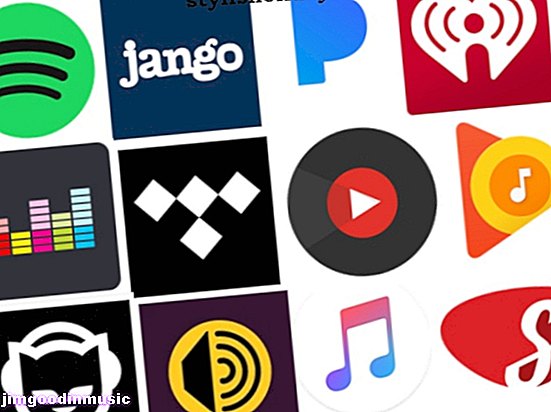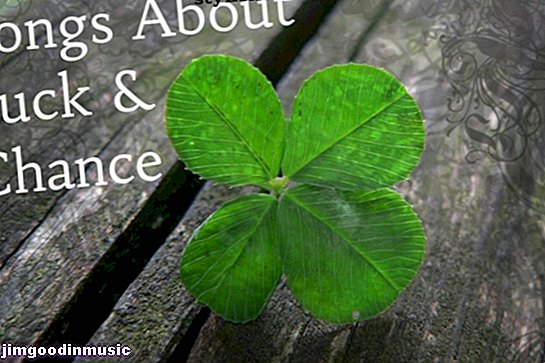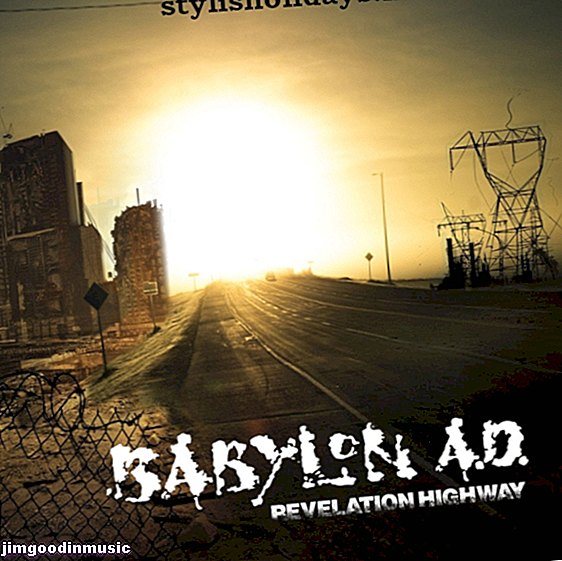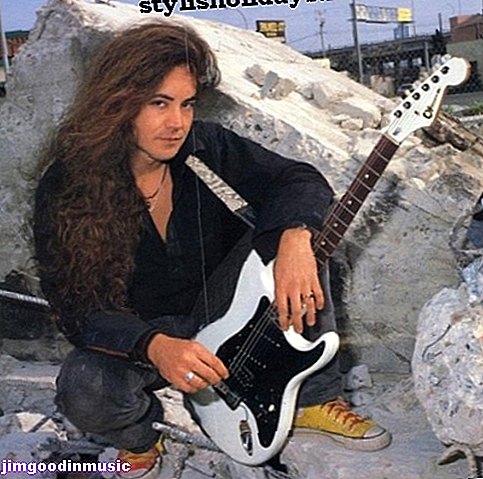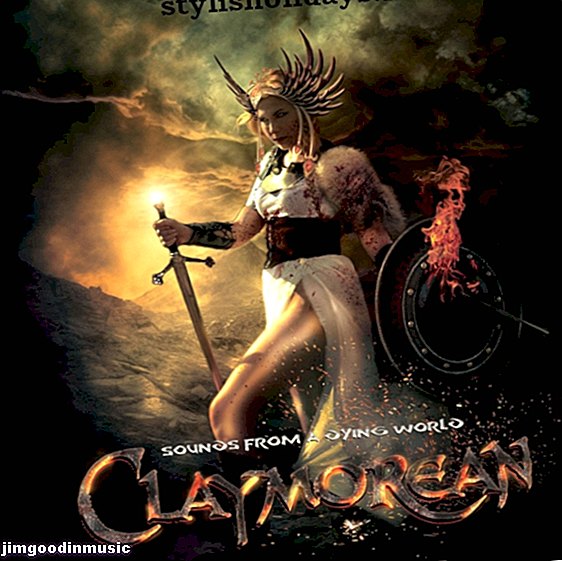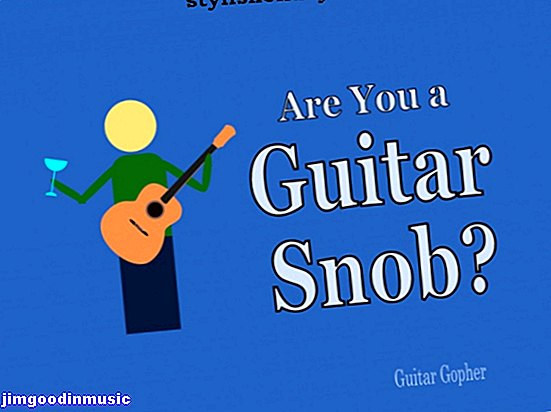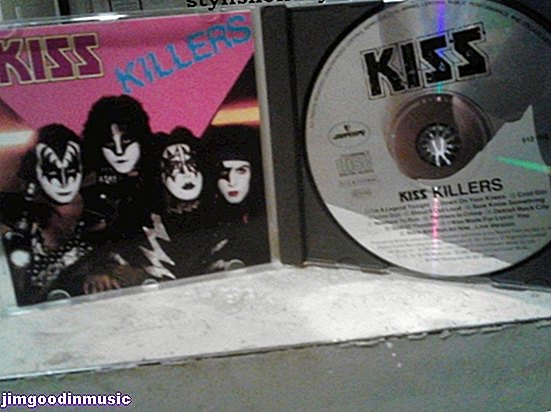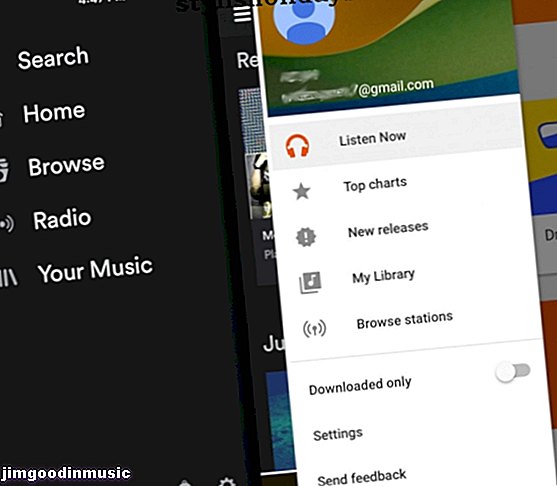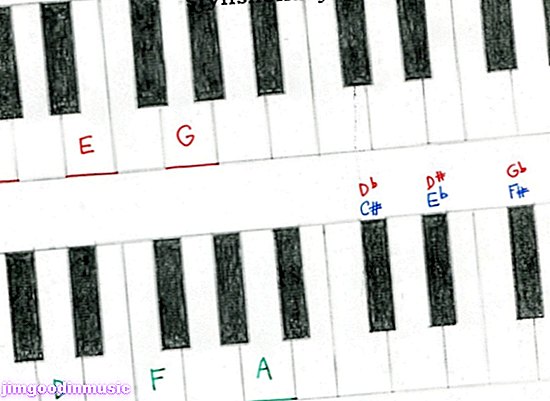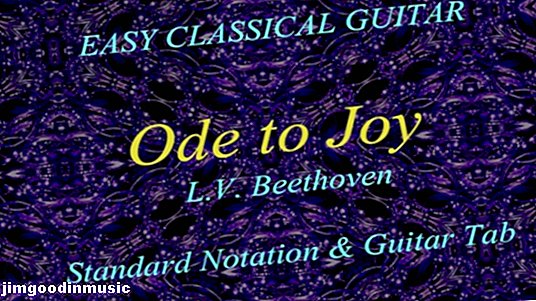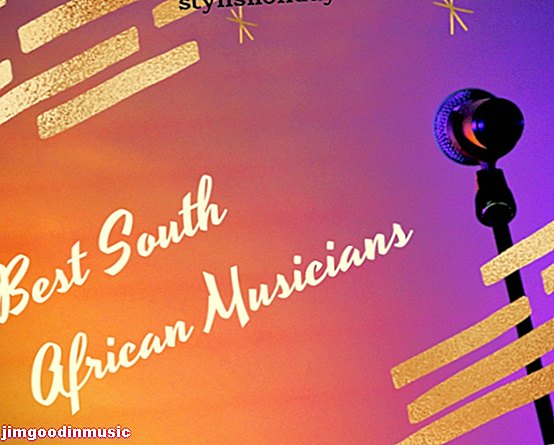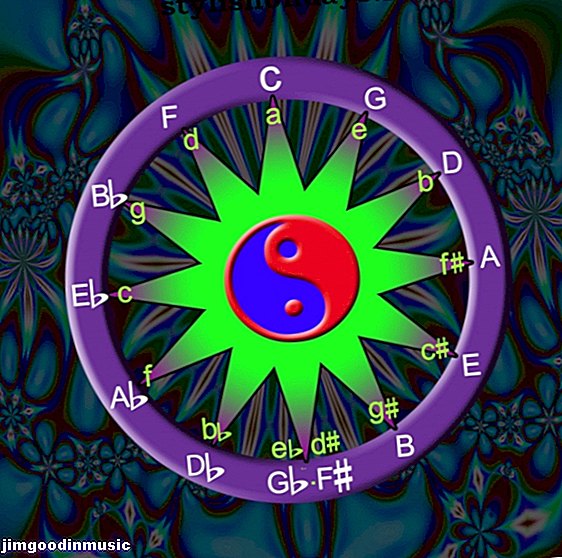मेरे पास संगीत के साथ पुराने कैसेट टेप की भारी आपूर्ति थी जिसे मैं रखना चाहता था। मैंने उन्हें एमपी 3 फाइलों में बदलने का फैसला किया।
सबसे पहले, मैंने अपने कंप्यूटर पर एक पुराने कैसेट प्लेयर को माइक ऑडियो इनपुट से जोड़ने और सॉफ्टवेयर डाउनलोड करने पर विचार किया जो ऑडियो को एमपी 3 में बदल देगा। लेकिन मैं हमेशा सॉफ्टवेयर डाउनलोड करने से थका रहता हूं जिसमें वायरस या मैलवेयर हो सकते हैं।
कुछ शोधों के साथ, मुझे अमेज़ॅन पर एमपी कन्वर्टर को ब्लमवे यूएसबी कैसेट मिला। यह 26 डॉलर का कैसेट टेप प्लेयर ऑडियो को एमपी 3 फाइलों में परिवर्तित करता है और एक यूएसबी फ्लैश ड्राइव पर स्टोर करता है। यह रूपांतरण आंतरिक रूप से करता है, इसलिए किसी कंप्यूटर या सॉफ़्टवेयर की आवश्यकता नहीं है।
रूपांतरण के बाद, आप आइपॉड या एमपी 3 प्लेयर पर खेलने के लिए एमपी 3 फ़ाइलों को कॉपी कर सकते हैं। आप ऑडियो सीडी भी जला सकते हैं, लेकिन इसके लिए आपको लैपटॉप या डेस्कटॉप कंप्यूटर की आवश्यकता होगी। मैं बाद में समझाता हूँ।
जब मेरे हाथों में यह साफ-सुथरा खिलाड़ी आया और मैंने इसका इस्तेमाल करना शुरू किया, तो मुझे पता चला कि यह मेरी कल्पना से बेहतर है। उपयोगकर्ता गाइड का अध्ययन करने और टेप बजाने और एमपी 3 फ़ाइलों को बनाने के साथ प्रयोग करने में मुझे थोड़ा समय लगा।
मैंने जल्दी से उसे लटका दिया। मैं इस निफ्टी यूनिट के बारे में मैंने जो कुछ भी सीखा है, उसे समझाता हूं, इसलिए यदि आप अपने लिए एक प्राप्त करने का निर्णय लेते हैं, तो इस लेख की जानकारी मदद करेगी। मेरे पास इकाई के साथ शामिल गाइड से बेहतर चीजों को समझाने का एक तरीका है क्योंकि मेरे पास तकनीकी लेखन के साथ एक पृष्ठभूमि है।

यह इतना सस्ता क्यों है?
उन्होंने निम्नलिखित आवश्यक वस्तुओं को शामिल नहीं करके लागत को कम रखा:
फ्लैश मेमोरी ड्राइव
आपको अपनी खुद की फ्लैश ड्राइव की आपूर्ति करने की आवश्यकता है। यह USB 2.0 और 3.0 ड्राइव के साथ 64GB तक काम करता है और इसे FAT, FAT32 या exFAT के रूप में स्वरूपित किया जाता है। मैंने एक पुराने 4GB ड्राइव का इस्तेमाल किया, जिसमें लगभग 1, 000 गाने हैं।
ऊर्जा की आवश्यकताएं
यह टेप खेलने के लिए दो AA बैटरी का उपयोग करता है। आप 5-वोल्ट USB पावर एडाप्टर का भी उपयोग कर सकते हैं या अपने कंप्यूटर पर USB पोर्ट में प्लग कर सकते हैं। केबल (नीचे की छवि में दिखाया गया है) शामिल है, लेकिन बैटरी और 5-वोल्ट एडाप्टर नहीं हैं।
एए बैटरी टेप खेलने के लिए ठीक है, लेकिन मुझे पता चला कि एमपी 3 में रूपांतरण और फ्लैश ड्राइव पर फाइलें लिखने के लिए अधिक शक्ति की आवश्यकता होती है। आप USB पॉवर एडॉप्टर / चार्जर का उपयोग कर सकते हैं जैसे कि आप अपने स्मार्टफोन के लिए उपयोग करते हैं, या नीचे दिखाए गए अनुसार एक पोर्टेबल बैटरी पावर बैंक का उपयोग कर सकते हैं। यही मैंने प्रयोग किया है।

ईयरबड्स और ऑडियो केबल शामिल हैं, लेकिन कोई स्पीकर नहीं
मुझे लगता है कि उन्होंने लागत को कम रखने के लिए एक स्पीकर को समाप्त कर दिया। यूनिट में डिजिटाइज़ करते समय मॉनिटर करने के लिए स्टीरियो टेप शामिल हैं, या टेप को सुनने के लिए यदि आप इसे टेप प्लेयर के रूप में उपयोग करना चाहते हैं।
आप अपने फ्लैश ड्राइव पर एमपी 3 फ़ाइलों को सुनने के लिए खिलाड़ी का उपयोग भी कर सकते हैं। यदि आप किसी अन्य ऑडियो डिवाइस को 3.5 मिमी AUX जैक से कनेक्ट करना चाहते हैं, तो एक ऑडियो केबल भी शामिल है। मेरे पास एक छोटा स्पीकर था जिसे मैंने ईयरबड्स के बजाय इस्तेमाल किया था, लेकिन यह सिर्फ मेरी प्राथमिकता थी।
ध्यान देने योग्य एक बात: मुझे पता चला कि यदि आप एक एसडी कार्ड एडेप्टर का उपयोग करते हैं, तो यह बहुत चौड़ा है, और यह औक्स ऑडियो जैक को ब्लॉक करता है, जैसा कि नीचे दिखाया गया है। आपको एक छड़ी प्रकार की फ्लैश ड्राइव का उपयोग करने की आवश्यकता है, जैसा कि ऊपर की दो छवियों में दिखाया गया है।

यह अनाड़ी के लिए नहीं है
एक आखिरी चीज जो मैंने देखी कि शायद इसकी कम लागत के कारण, मामले का सस्ता निर्माण है। मैं इस समस्या पर विचार नहीं किया, हालांकि। इकाई का उल्लेखनीय पहलू एमपी 3 में टेप को परिवर्तित करने की इसकी अभूतपूर्व क्षमता है।
फिर भी, आपको पता होना चाहिए कि मुझे एहसास हुआ कि टेपों पर ढक्कन खोलने और बंद करने में मुझे कितनी सावधानी की आवश्यकता थी। यदि आप एक अनाड़ी व्यक्ति हैं, तो हो सकता है कि आप इसके ढक्कन को तोड़कर समाप्त कर दें।
और क्या? जब मैं "प्ले" बटन, या तेज़ फ़ॉरवर्ड और रिवर्स बटन दबाता हूं, तो मुझे जो यांत्रिक क्लिकिंग ध्वनि सुनाई देती है, वह मुझे ऐसा महसूस कराती है कि कुछ सौ बार उपयोग करने के बाद वे इसे पहन सकते हैं। यह हमेशा के लिए पिछले करने के लिए उम्मीद नहीं है।
महत्वपूर्ण बात यह है कि यह ऑडियो को एमपी 3 में बदलने का जबरदस्त काम करता है। और यह कार्य को इतना आसान बना देता है।
मैं बिना किसी समस्या के करीब 100 टेप बदलने के माध्यम से मिला, लेकिन मैं इस बात से सावधान हूं कि मैं चीजों को कैसे संभालता हूं।
याद रखें कि आप इस इकाई का उपयोग वैसे भी नहीं करेंगे क्योंकि इसका प्राथमिक उद्देश्य कहीं और खेलने के लिए आपके टेपों को डिजिटल बनाना है।

क्यों यह उपयोग करने के लिए इतना आसान है?
मुझे यह तथ्य पसंद है कि इसे कंप्यूटर से कनेक्ट करने की आवश्यकता नहीं है। यह सभी काम स्वयं करता है और परिवर्तित एमपी 3 फाइलों को यूएसबी फ्लैश ड्राइव में बचाता है।
यह स्वचालित रूप से TAPEMP3 नामक एक निर्देशिका बनाता है, और यह उस निर्देशिका में सभी फ़ाइलों को संग्रहीत करता है। फ़ाइल नाम FV9999.MP3 के माध्यम से FV0001.MP3 से जाते हैं। यदि आप किसी अन्य डिवाइस पर कॉपी करने के बाद फ़ाइलों को हटाते हैं, तो यह FV0001 के साथ फिर से शुरू होता है।
मैं प्यार करता था कि मैं कैसे चल सकता हूं और इसे मुश्किल कामों को संभालने देता हूं। आप इसे "स्वचालित" मोड पर सेट कर सकते हैं, जो एक टेप पर गाने के बीच की चुप्पी का पता लगाता है और प्रत्येक गीत के लिए एक नई फ़ाइल शुरू करता है।
मैं नीचे मैनुअल और स्वचालित मोड कैसे काम करता है, समझाता हूँ।
आप इसे एक तरफ के अंत में स्वचालित रूप से रिवर्स करने के लिए भी सेट कर सकते हैं और टेप को फ्लिप करने की आवश्यकता के बिना, साइड दो से संगीत परिवर्तित करना जारी रख सकते हैं।
क्या शामिल है?
- कैसेट प्लेयर / कनवर्टर
- उपयोगकर्ता पुस्तिका
- पावर के लिए USB से 3.5 मिमी केबल का उपयोग किया जाता है
- 3.5 मिमी जैक के साथ ईयरबड्स
- वैकल्पिक उपयोग के लिए 3.5 मिमी जैक के साथ ऑडियो केबल
- सुरक्षात्मक वाहक मामला
दो तरफा खेल
इकाई में केवल एक तरफ खेलने का चयन करने के लिए एक स्विच होता है और रुक जाता है, या स्वचालित रूप से रिवर्स होता है और दूसरी तरफ खेलता है। साइड 2 खेलते समय टेप पीछे की ओर चलता है, इसलिए दोनों पक्षों के साथ किए जाने पर यह पूरी तरह से समाप्त हो जाता है। उस स्थिति में इसे वापस लाने की कोई आवश्यकता नहीं है।
यदि आप डिजिटाइज़ कर रहे हैं, तो यह दोनों तरफ से सभी संगीतों को कैप्चर करेगा यदि आप दोनों पक्षों को खेलने का विकल्प चुनते हैं।
फास्ट फॉरवर्ड (एफएफ) और रिवाइंड (आरईडब्ल्यू) बटन
मुझे एक अजीब सी विचित्रता का पता चला। एफएफ और आरईडब्ल्यू बटन के कार्य को तब ट्रांसपोज़ किया जाता है जब टेप दूसरी तरफ बिना टेप के उलट हो रहा हो।
यह तार्किक रूप से समझ में आता है, लेकिन यह भ्रामक है। मुझे इसकी आदत पड़ने में और एफएफ दबाने के लिए याद करने में थोड़ा समय लगा जब मैं रिवर्स साइड को खेलते हुए टेप को रिवाइंड करना चाहता था। समझ गया?
मैंने देखा कि कुछ लोगों ने अमेज़न पर यह कहते हुए टिप्पणी छोड़ दी कि यूनिट में रिवाइंड ऑप्शन नहीं है, केवल फास्ट फॉरवर्ड है। मैंने पाया कि दोनों बटन ठीक काम करते हैं। मुझे लगता है कि लोग सिर्फ दूसरी तरफ खेलते समय आगे और रिवर्स बटन की फ़्लिप कार्यक्षमता के कारण भ्रमित हो गए थे, जैसा कि मैंने अभी उल्लेख किया है।

व्यक्तिगत गीतों की स्वचालित पहचान
मुझे यह सुविधा पसंद है। रिकॉर्डिंग करते समय, आप टेप पर प्रत्येक गीत को अलग-अलग एमपी 3 फ़ाइलों में स्वचालित रूप से विभाजित करने का विकल्प सेट कर सकते हैं। यह संगीत चयनों के बीच की चुप्पी का पता लगाता है और एक नई फ़ाइल शुरू करता है।
मैं केवल उन गीतों के एक जोड़े के साथ मौन का पता लगाने में कठिनाई में था, जो लंबे समय तक विराम देते थे। इसने संगीत में अंतराल पर प्रतिक्रिया व्यक्त की जैसे कि यह गीत का अंत था, और इसने इसे दो फाइलों में विभाजित कर दिया।
यह एक आसान तय था। मुझे बस इतना करना था कि मैं उस गाने को मैनुअल मोड में डिजिटाइज़ कर दूं। मैनुअल मोड में रिकॉर्डिंग करते समय, आपको रिकॉर्डिंग करते समय सुनने की जरूरत होती है, ताकि आपको पता चल जाए कि टेप चालू होने के दौरान रिकॉर्डिंग को कहां से शुरू और बंद करना है।

डिजिटाइज़िंग कंट्रोल बटन
इस खंड को पढ़ते ही ऊपर दी गई छवि देखें।
टेप को डिजिटाइज़ करने से पहले, आपको सबसे पहले यूएसबी पोर्ट में फ्लैश ड्राइव को प्लग करना होगा। एक हरे रंग की एलईडी लाइट इंगित करेगी कि यह तैयार है, और डिफ़ॉल्ट रूप से मैन्युअल मोड में है।
डिजिटाइज़िंग सुविधा एक टेप के भौतिक प्लेबैक से अलग है। यह एक शक्तिशाली विशेषता है जो मुझे लगता है कि इस इकाई के विकास के साथ उचित योजना थी। इससे चीजों को सही तरीके से प्राप्त करना बहुत आसान हो जाता है। मैं समझाता हूं कि मेरा क्या मतलब है।
"PLAY" बटन टेप शुरू करता है, और तब आप नियंत्रण बटन के साथ डिजिटाइज़िंग प्रक्रिया को नियंत्रित कर सकते हैं, जबकि टेप खेल रहा है। आप यूनिट को उसकी पीठ पर पलटें। नियंत्रण बटन सभी पीठ पर हैं।
जब मैं एक टेप को डिजिटाइज़ करना चाहता हूं, तो मैं इसे यूनिट में रखता हूं, और मैं प्ले बटन दबाता हूं। फिर, इसके पहले चयन के लिए जाने से पहले, मैं इकाई के पीछे "रिकॉर्डिंग प्रारंभ / रोक" बटन दबाता हूं। ऊपर की छवि देखें। मैंने यह स्पष्ट करने के लिए कि क्या क्या है, मुझे पाठ बुलबुले जोड़ दिए।
यह मैनुअल मोड में शुरू होता है, और मैं किसी भी समय रिकॉर्डिंग शुरू और बंद कर सकता हूं जबकि टेप खेलना जारी रहता है। इसलिए प्रत्येक गीत के बीच, मैं "नेक्स्ट ट्रैक" बटन को जल्दी से दबाता हूं, और यूनिट एक नई एमपी 3 फ़ाइल रिकॉर्ड करना शुरू करती है।
अगर मैं दूर चलना चाहता हूं और इसे प्रत्येक गाने के लिए अलग-अलग फाइलों के साथ स्वचालित रूप से पूरे टेप को डिजिटाइज करने देता हूं, तो पहला गाना बजने से पहले मैं इसे स्वचालित मोड पर स्विच कर देता हूं। मैं ऐसा करता हूं कि "नेक्स्ट ट्रैक" बटन दबाकर और मैं इसे तीन सेकंड तक दबाता रहता हूं जब तक कि हरे रंग की एलईडी लाइट नीले रंग की न हो जाए। यह इंगित करता है कि यह स्वचालित मोड में है।
एक बार स्वचालित मोड में, मैं इसे अकेला छोड़ सकता हूं, और यह प्रत्येक गीत के लिए व्यक्तिगत एमपी 3 फाइलें स्वचालित रूप से बनाएगा, जिसमें टेप के दो तरफ सभी गाने शामिल हैं। मुझे खुशी हुई कि मैंने कितना अच्छा काम किया है।
जब मैंने पहली बार इसका परीक्षण किया, तो मैंने एक गीत रिकॉर्ड करते समय निमिष प्रकाश को देखा। जब यह अंत तक पहुंच गया, और वहां सन्नाटा था, मैंने देखा कि नीली रोशनी पलक झपकते ही रुक गई। फिर यह जल्दी से फिर से झपकी लेना शुरू कर दिया। यह मेरे लिए साबित हुआ कि इसने चुप्पी का पता लगाया और एक नई एमपी 3 फ़ाइल शुरू की।
बाद में, जब मैंने उस पर जांच करने के लिए अपने मैक में यूएसबी फ्लैश ड्राइव को अटका दिया, तो मैंने देखा कि सभी फाइलें सही तरीके से बनाई गई थीं।
एक बात मैं स्पष्ट करना चाहता हूं। मैनुअल मोड में संपूर्ण टेप को डिजिटाइज़ करते समय आपको गानों के बीच "रिकॉर्डिंग स्टार्ट / स्टॉप" बटन दबाने की आवश्यकता नहीं है। जैसा कि मैंने पहले उल्लेख किया है, बस "अगला" बटन दबाएं। यह जल्दी से अगले ट्रैक की शुरुआत को याद किए बिना एक नई एमपी 3 फ़ाइल रिकॉर्ड करना शुरू कर देगा।
अतिरिक्त बटन प्लेबैक के लिए हैं यदि आप फ्लैश ड्राइव पर पहले से मौजूद संगीत को चलाने के लिए यूनिट का उपयोग करना चाहते हैं। "पिछला ट्रैक" और "अगला ट्रैक" सिर्फ वही हैं जो वे पसंद करते हैं।
"नेक्स्ट ट्रैक" बटन का उपयोग मैन्युअल से ऑटो में मोड बदलने के लिए भी किया जाता है, इसे कुछ सेकंड तक तब तक पकड़े रखा जाता है जब तक कि एलईडी नीला न हो जाए। मैं इसे दोहरा रहा हूं क्योंकि मुझे खुद को अभ्यस्त करने में थोड़ा समय लगा। तो यह दोहराने लायक है। "+" और "-" बटन प्लेबैक पर वॉल्यूम को नियंत्रित करते हैं।
एमपी 3 फ़ाइलों के साथ एक ऑडियो सीडी कैसे जलाएं
बर्निंग सीडी ब्लमवे कन्वर्टर का कार्य नहीं है। यदि आप एमपी 3 फ़ाइलों के साथ एक ऑडियो सीडी बनाना चाहते हैं, तो आपको अपने कंप्यूटर से एक लिखने योग्य सीडी / डीवीडी ड्राइव और एक सीडी को जलाने वाले उचित सॉफ़्टवेयर की आवश्यकता होगी। बस एक रिकॉर्ड करने योग्य सीडी (सीडी-आर) का उपयोग करें। एक रीराइटेबल सीडी (सीडी-आरडब्ल्यू) का उपयोग न करें क्योंकि वे पुराने सीडी प्लेयर के साथ काम नहीं कर सकते हैं।
आप फ्लैश ड्राइव पर फ़ाइलों को कहीं भी कॉपी कर सकते हैं। कुछ टेपों को परिवर्तित करने के बाद, मैंने अपनी हार्ड ड्राइव पर फ़ाइलों को कॉपी करने के लिए फ्लैश ड्राइव को अपने मैक से जोड़ा। आप ऐसा पीसी के साथ भी कर सकते हैं। Apple iOS और Microsoft Windows दोनों एमपी 3 फ़ाइलों को पहचानते हैं।
जैसा कि मैंने पहले उल्लेख किया है, फ़ाइलें TAPEMP3 नामक एक निर्देशिका में फ्लैश ड्राइव पर सहेजी जाती हैं, और सभी फ़ाइलों को FV9999.MP3 के माध्यम से FV0001.MP3 नाम दिया गया है। याद रखें, यदि आप फ्लैश ड्राइव पर फ़ाइलों को हटाते हैं तो यह FV0001 के साथ फिर से शुरू होता है।
मैंने अपने मैक पर कलाकार और गीत के नाम के लिए फाइलों का नाम बदला, लेकिन यह आवश्यक नहीं है। मैंने इसे सिर्फ अपने संदर्भ के लिए किया। वहां से, मैंने उन्हें एक सीडी में जला दिया जिसे मैं अपनी कार में खेल सकता था। एक 650MB रिकॉर्ड करने योग्य सीडी (CD-R) लगभग 74 मिनट का संगीत रख सकती है।

इन दिनों अधिकांश वाहनों में सीडी प्लेयर एमपी 3 फ़ाइलों को चला सकते हैं, इसलिए ऑडियो सीडी को जलाने के बजाय, आप एमपी 3 डेटा सीडी बना सकते हैं। BlumWay कन्वर्टर हाई-क्वालिटी 128 केबीपीएस कंप्रेस्ड एमपी 3 फाइल्स बनाता है, इसलिए यदि आप इसे एक एमपी 3 सीडी के रूप में फॉर्मेट करते हैं तो आप सिंगल 650MB सीडी-आर डिस्क पर लगभग 200 गाने फिट कर सकते हैं।
आप Google खोज के साथ मुफ्त एमपी 3 सीडी बर्निंग सॉफ़्टवेयर पा सकते हैं। Microsoft अनुशंसा करता है कि एक्सप्रेस बर्न, विंडोज के लिए एक मुफ्त बर्नर जो ऑडियो डिस्क या एमपी 3 डिस्क बनाता है, साथ ही साथ डीवीडी भी। 1
यदि आपके पास Apple है तो आपके कंप्यूटर पर पहले से ही सीडी बर्निंग की क्षमता है। मैकओएस कैटालिना पर संगीत ऐप, और पूर्व मैक ओएस पर आईट्यून्स, दोनों में एक ऑडियो सीडी या एमपी 3 सीडी में एक प्लेलिस्ट को जलाने की क्षमता है। 2
एमपी 3 प्लेयर के लिए एमपी 3 फ़ाइलों को कॉपी करना और भी अधिक सरल है। बस अपने एमपी 3 प्लेयर को अपने कंप्यूटर पर एक यूएसबी पोर्ट से कनेक्ट करें और फ्लैश ड्राइव को फाइलों को दूसरे यूएसबी पोर्ट में डालें। फिर बस अपने माउस से फ़ाइलों को खींचें और छोड़ें।

मेरा निष्कर्ष और कहां खरीदना है
मुझे खुशी है BlumWay USB कैसेट को एमपी 3 कन्वर्टर के लिए, और मुझे पता चला कि आप अमेज़न से मुफ्त शिपिंग का चयन कर सकते हैं, भले ही आपके पास अमेज़ॅन प्राइम न हो।
मैंने ऑडियो सीडी को जलाने के लिए अपने पुराने टेप को डिजिटल कर दिया, और मैंने एक दोस्त के जन्मदिन के लिए एक और कनवर्टर खरीदना समाप्त कर दिया। उसके पास बहुत सारे कैसेट टेप भी थे, और उसने हमेशा कहा कि वह अपने एमपी 3 प्लेयर पर गाने सुनना चाहती थी।
कोई फर्क नहीं पड़ता कि आप अपने परिवर्तित संगीत के साथ क्या करने का फैसला करते हैं, आपको अब अंतहीन आनंद मिलेगा कि आप उन गीतों को एक बार फिर से किसी भी आधुनिक खिलाड़ी में सुन सकते हैं।
संदर्भ
- एक्सप्रेस बर्न सीडी और डीवीडी बर्नर फ्री। Microsoft.com
- मैक पर सीडी और डीवीडी जलाएं। Apple.com